介绍yolov5从环境搭建到模型训练的整个过程。
1.anconda环境搭建
2.yolov5下载
3.素材整理
4.模型训练
5.效果预测
- Anconda环境搭建
提醒:所有操作都是在anconda的yolo的环境下进行的,在创建yolo环境后,之后每次进入CMD都需要切换到yolo环境中去(否则进入默认的base环境中)
https://www.anaconda.com/products/individual#Downloads
下载对应版本anconda即可,这里就不介绍anconda安装过程了。
anconda安装好后,conda可以创建多个运行环境,默认是base环境。这里我们为yolo创建一个环境。
打开CMD命令行,为yolov5创建一个环境,注意这里用的python版本是3.8,版本过低后面可能会报错
conda create -n yolo python=3.8 执行
conda info -e即可看到我们刚刚创建的yolo环境

执行
activate yolo即可切换到我们的yolo环境下了。记住退出CMD或者切换CMD窗口之后,如果想要进入我们的yolo环境,都需要运行activate yolo指令。不然默认是在base环境下。
除此之外,我们进行yolo模型训练代码的编写需要用到jupyter notebook,所以我们需要在yolo环境下进行安装
conda install jupyter notebook安装完成之后,我们只需要在yolo环境下输入
jupyter notebook就会打开notebook,自动跳转到浏览器,打开notebook界面,之后我们会在notebook里进行训练yolo模型
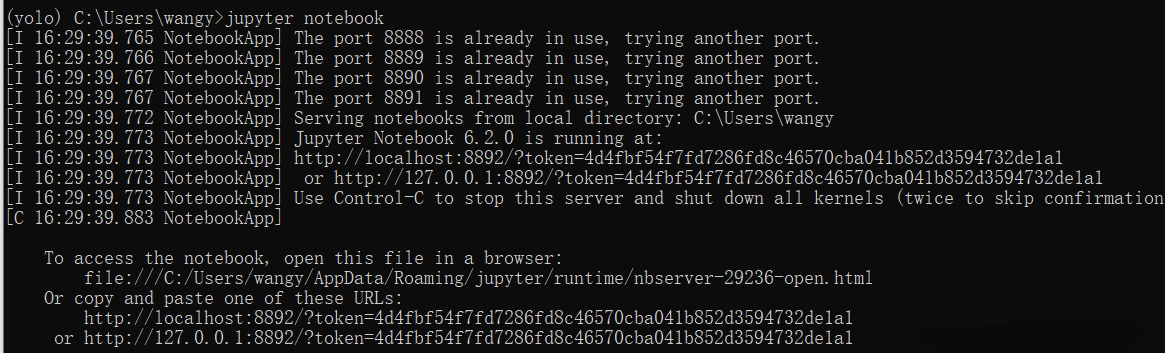

-yolov5下载
https://github.com/ultralytics/yolov5
下载yolov5源码,解压,可以看到里面有requirements.txt文件,里面记录了需要安装的包,这个txt文件可以帮助我们一键下载这些依赖包。
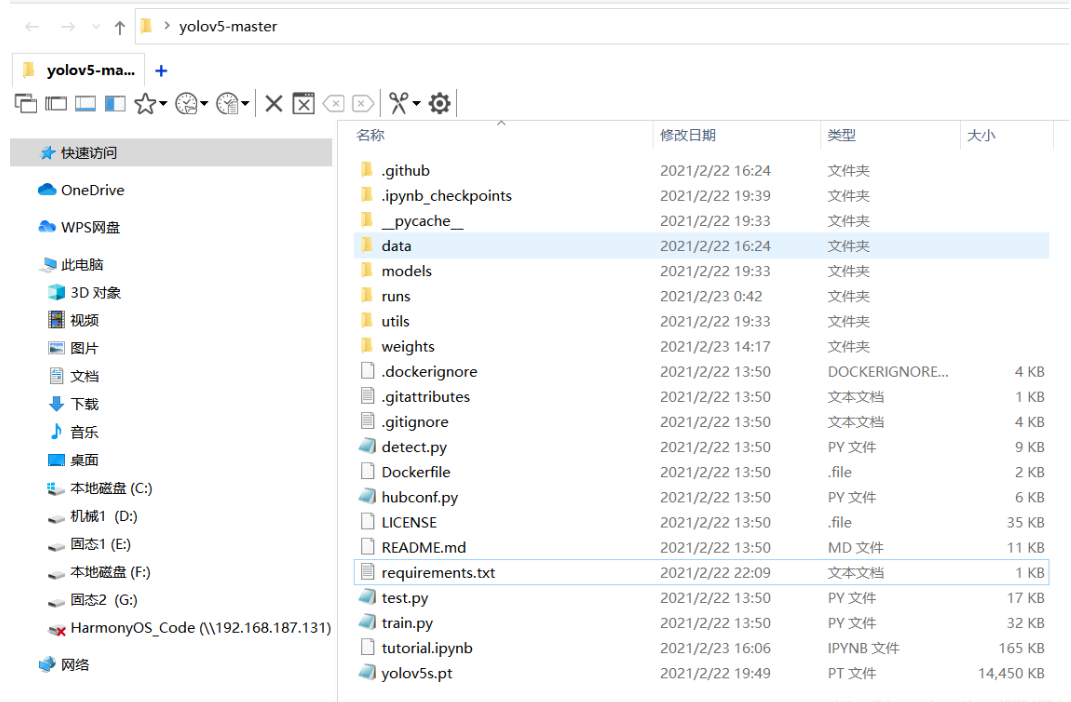
文件夹里也包含了train.py文件,这个也是我们接下来训练yolo模型需要用到的启动文件。(大家看到的文件夹内容会和我的有点不一样,因为我的下载下来后又添加了一些文件)
接着上面的requirement.txt,介绍如何安装里面需要安装的依赖。我们首先打开我们下载好的yolov5_master 文件夹,在上面输入cmd回车,可以直接在该文件夹目录下打开命令行。
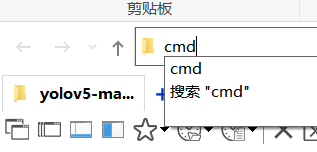
在cmd命令行打开之后,大家千万记得要切换到我们的yolo环境下,不然就安装到base环境中去了。
activate yolo然后运行
pip install -r requirements.txt就会自动帮我们把这些依赖安装好了。接下来我们就要开始训练yolo模型了。
-整理yolov5模型
为了完成训练工作,我们需要将训练的图片按照指定的格式进行整理,
详细参照yolov5官方指南:
https://github.com/ultralytics/yolov5/wiki/Train-Custom-Data我这里也简要介绍一遍过程,然后也为大家避坑,我们在训练前首先需要采集图片样本,然后再对图片中的待识别物体进行标注。
我们首先需要建立如下的文件夹:
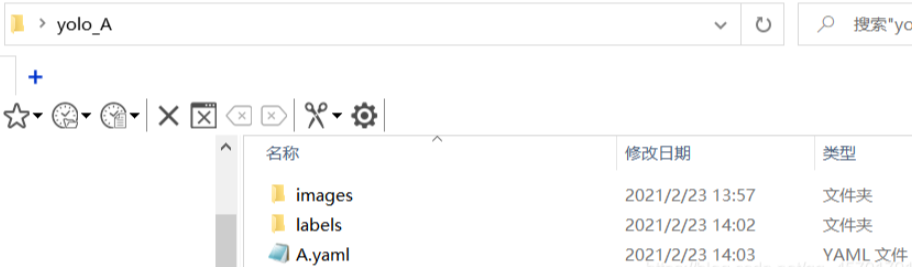
所有文件放在yolo_A文件夹下,子文件夹images用来存放样本图片,labels文件夹用来存储标注信息。A.yaml文件用来存放一些目录信息和标志物分类。
我这次测试的检测哆啦A梦的头像,我采集了50张哆啦A梦的样本,放到images文件夹下:

接下来我们就要进行图片的标注工作了,图片标注我们用到了一个名为labelimg的工具:https://github.com/tzutalin/labelImg
大家下载解压之后,首先要做的是删除
labelImg-master\data\predefined_classes.txt
txt文件中的内容,不然等会标记的时候会自动添加一些奇怪的类别。
然后在labelImg-master文件夹下打开cmd,进入我们的yolo环境中,然后我们还需要在yolo环境中安装一些labelimg运行需要的依赖,依次输入
conda install pyqt=5
conda install -c anaconda lxml
pyrcc5 -o libs/resources.py resources.qrc现在,我们已经在yolo环境中安装好labelimg的依赖环境了,输入
python labelimg.py即可进入我们的界面中来。进入之后,首先我们先把一些选项勾上,便于我们标记。然后,最重要的是把标记模式改为yolo。
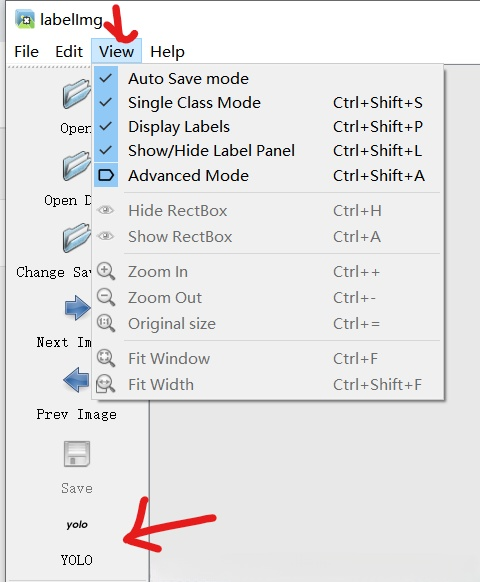
之后我们点击Open dir选择我们图片所在的images文件夹,选择之后会弹窗让你选择labels所在的文件夹。当然如果选错了,也可以点change save dir进行修改。
然后软件右上角我们打开这个选项,当我们标记图片后,就会自动帮我们归类到A了

现在我们就可以开始进行标记了,常用的快捷键,用主要wad三个键
Ctrl + u Load all of the images from a directory
Ctrl + r Change the default annotation target dir
Ctrl + s Save
Ctrl + d Copy the current label and rect box
Ctrl + Shift + d Delete the current image
Space Flag the current image as verified
w Create a rect box
d Next image
a Previous image
del Delete the selected rect box
Ctrl++ Zoom in
Ctrl-- Zoom out
↑→↓← | Keyboard arrows to move selected rect box通过鼠标拖拽框选即可标注:

所有图片标注好之后,我们再来看我们的labels文件夹,可以看到很多txt文件。每个文件都对应着我们标记的类别和框的位置:
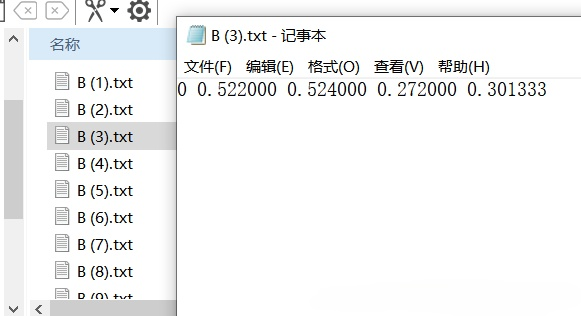
最后还要做的是建立yaml文件,文件的位置也不要放错:
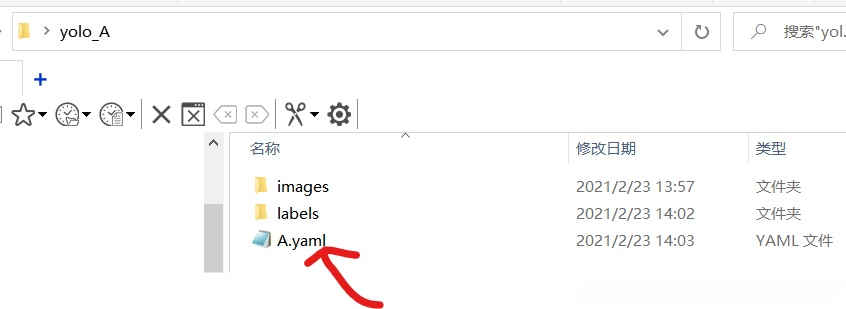
文件里面内容如下,其中train和val都是我们images的目录,labels的目录不用写进去,会自动识别。nc代表识别物体的种类数目,names代表种类名称,如果多个物体种类识别的话,可以自行增加。
# train and val data as 1) directory: path/images/, 2) file: path/images.txt, or 3) list: [path1/images/, path2/images/]
train: ../yolo_A/images/
val: ../yolo_A/images/
# number of classes
nc: 1
# class names
names: ['A meng']到目前,我们的训练的材料就已经准备好了。
-yolov5模型训练
现在我们开始训练模型,由于电脑的配置过低,我采用的是谷歌colab平台进行训练,使用方法和notebook完全一样。使用云端colab会比使用本地的notebook多一些文件上传的操作。大家注意区分差异
首先进行模块的导入,由于云端的colab还没有下载yolov5和他的依赖,所以加上前面两行。如果是本地notebook的用户,则注释掉前面三句:
!git clone https://github.com/ultralytics/yolov5 # clone repo
%cd yolov5
%pip install -qr requirements.txt # install dependencies
import torch
from IPython.display import Image, clear_output # to display images
clear_output()
print('Setup complete. Using torch %s %s' % (torch.__version__, torch.cuda.get_device_properties(0) if torch.cuda.is_available() else 'CPU'))之后我把我们的的素材yolo_A文件夹压缩上传到colab,然后在colab上解压(本地notebook不需要这不操作)
!unrar x ../yolo_A ../然后一下代码可以测试能否正常工作,顺带会下载yolov5s.pt文件,这个文件后面训练的时候会用到
!python detect.py --weights yolov5s.pt --img 640 --conf 0.25 --source data/images/
Image(filename='runs/detect/exp/zidane.jpg', width=600)如果一切正常会显示如下图
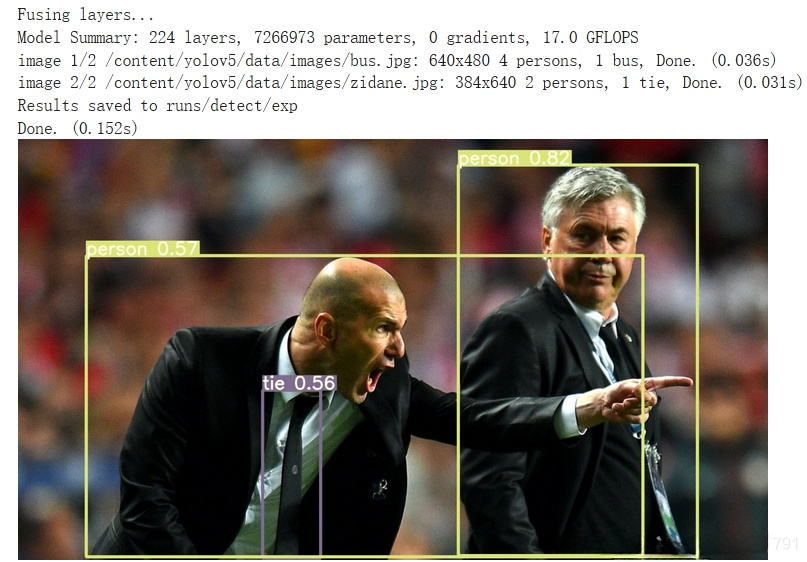
接下来就要开始训练模型了:
!python train.py --img 640 --batch 50 --epochs 100 --data ../yolo_A/A.yaml --weights yolov5s.pt --
nosave --cache训练完成后,我们可以看到训练结果保存的位置:
在对应exp文件下可以看到用训练集做预测的结果:
Image(filename='runs/train/exp2/test_batch0_pred.jpg', width=800) # test batch 0 predictions现在我们用训练出来的结果找一张网图做测试(文件名和导出预测文件地址不一定相同,但是相似,大家自行寻找)
!python detect.py --weights /content/yolov5/runs/train/exp2/weights/best.pt --img 640 --conf 0.25 --source ../test2.jpg
Image(filename='runs/detect/exp4/test2.jpg', width=600)
本次分享到此结束,感谢大家的阅读!






















 4145
4145











 被折叠的 条评论
为什么被折叠?
被折叠的 条评论
为什么被折叠?










